W tym samouczku omówimy, jak to zrobić wyostrzyć rozmyty obraz online. Wyostrzanie obrazu oznacza korygowanie szeregu błędów obrazu, w tym drgań aparatu, rozmycia ruchu, szumów obiektywu i innych. W porównaniu z GIMP-em i profesjonalnym oprogramowaniem aplikacje internetowe to przenośny sposób na skuteczne usuwanie rozmyć i poprawianie szczegółów bez konieczności instalowania czegokolwiek na dysku. W tym artykule wskazano najlepsze internetowe aplikacje do wyostrzania zdjęć i szczegółowo opisano kroki.

- Część 1: Najłatwiejszy sposób na wyostrzenie rozmazanego obrazu online
- Część 2: Więcej opcji wyostrzania rozmazanego obrazu online
- Część 3: Często zadawane pytania dotyczące funkcji Wyostrzanie rozmytych obrazów online
Część 1: Najłatwiejszy sposób na wyostrzenie rozmazanego obrazu online
Chociaż aplikacje online są wygodne, większość z nich ma różne ograniczenia, takie jak rozmiar pliku, znaki wodne i inne. Darmowy skaler obrazu Apeaksoft, z drugiej strony, jako jedyny pozwala wyostrzyć rozmyty obraz online bez żadnych ograniczeń. Po pierwsze, korzystanie z niego jest całkowicie bezpłatne bez rejestracji lub innych opłat. Co więcej, nie doda znaków wodnych do twoich zdjęć. Wbudowana technologia sztucznej inteligencji może poprawiać jakość zdjęć i automatycznie usuwać szumy. Ponadto ustawienia wstępne upraszczają przepływ pracy. Oto kroki, aby wyostrzyć obrazy online za pomocą sztucznej inteligencji.
Krok 1Wejdź https://www.apeaksoft.com/image-upscaler/ w przeglądarce, aby bezpośrednio otworzyć aplikację do wyostrzania zdjęć. Kliknij Prześlij swoje zdjęcie i otwórz obraz docelowy. Lub przeciągnij i upuść zdjęcie na stronę internetową.

Krok 2Po załadowaniu zdjęcia zostaniesz przeniesiony do głównego okna. W górnej części okna znajdują się ustawienia wstępne i możesz wybrać odpowiednie. Okienko Wyjście wyświetla efekt w czasie rzeczywistym.

Krok 3Dopóki uzyskasz pożądany efekt, kliknij Zapisz i pobierz wyostrzone zdjęcie na dysk twardy.
Część 2: Więcej opcji wyostrzania rozmazanego obrazu online
Opcja 1: Jak wyostrzyć obraz na stronie vanceai.com
vanceai.com to internetowa aplikacja do wyostrzania obrazu. Pomaga zmienić rozmyte obrazy w wyraźne zdjęcia za pomocą jednego kliknięcia. Podkreśla szczegóły za pomocą sztucznej inteligencji i pozwala uzyskać większą przejrzystość. Darmowa wersja umożliwia przesłanie obrazu do 5 MB. Pozwala wyostrzyć obraz online bez logowania, ale podczas pobierania musisz zarejestrować swoje konto. Ponadto istnieją płatne plany odblokowania ograniczeń.
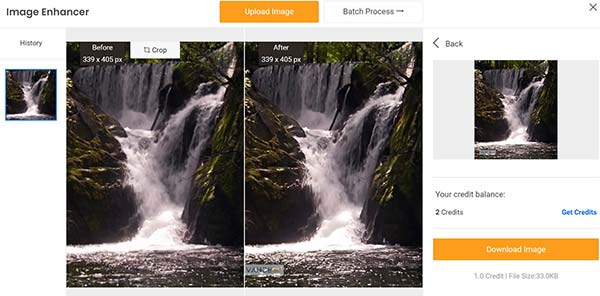
Krok 1Wpisz https://vanceai.com/sharpen-ai/ w pasku adresu przeglądarki i naciśnij Wchodzę klawisz na klawiaturze, aby go otworzyć.
Krok 2Kliknij Załaduj obrazek i prześlij rozmazany obraz. Obsługuje JPG i PNG.
Krok 3Następnie wybierz tryb wyostrzania i ustaw parametry. Kliknij Rozpocznij przetwarzanie przycisk, aby wyostrzyć obraz online. Na koniec kliknij Pobierz obraz aby uzyskać wyostrzony obraz.
Opcja 2: Jak wyostrzyć rozmyty obraz przez Lunapic
Lunapic to wszechstronny edytor zdjęć online. Zawiera szeroką gamę funkcji edycji zdjęć, takich jak wyostrzanie rozmytego obrazu online. Co więcej, ta internetowa aplikacja do ostrzenia obrazów jest bezpłatna. Nie ma żadnej opcji płatności. Aplikacja nie ma limitu rozmiaru pliku, ale zawiesza się podczas przesyłania dużego obrazu. Pamiętaj, że ta aplikacja jest powolna i wymaga dobrego połączenia z Internetem.
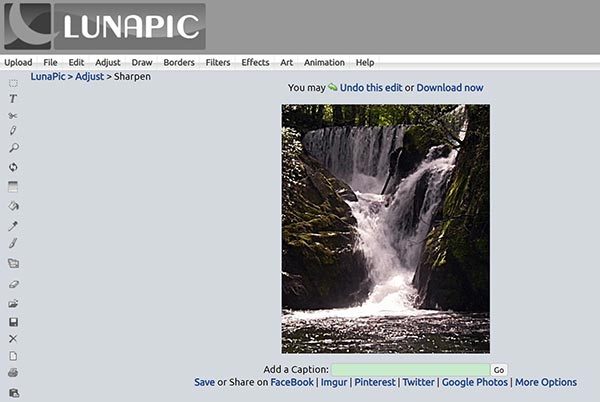
Krok 1Uruchom funkcję wyostrzania obrazu online w przeglądarce internetowej.
Krok 2Kliknij i rozwiń Dostosować menu na górnym pasku menu i wybierz Naostrzyć opcja.
Krok 3Naciśnij przycisk i prześlij rozmazany obraz z komputera. Następnie kliknij Aplikuj przycisk po załadowaniu. Lunapic nie zapewnia żadnych niestandardowych opcji na tej stronie.
Krok 4Po zakończeniu wyostrzania obrazu wyświetl podgląd wyniku i pobierz go, naciskając przycisk Pobierz teraz połączyć. Pozwala również udostępniać wyostrzony obraz w mediach społecznościowych, takich jak Facebook, Twitter itp.
Opcja 3: Jak wyostrzyć zdjęcie na raw.pics.io
Raw.pics.io to kolejny darmowy sposób na wyostrzenie rozmytego obrazu online. W przeciwieństwie do innych internetowych edytorów zdjęć, ten wyostrzacz obrazów obsługuje szeroki zakres formatów wejściowych, w tym pliki RAW. Jednak obsługuje tylko dwa formaty wyjściowe, JPG i PNG. Oprócz wyostrzania zdjęć umożliwia także regulację nasycenia, jasności, kolorów i nie tylko. Aby uzyskać nieograniczony dostęp, możesz kupić plan.
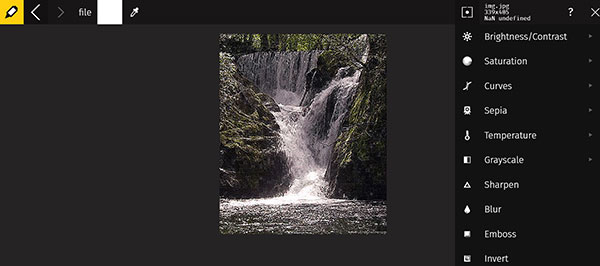
Krok 1Odwiedź https://raw.pics.io/ w swojej przeglądarce i kliknij Start przycisk, aby załadować stronę główną. Następnie naciśnij Otwórz pliki z komputera i prześlij rozmyte obrazy. Ta aplikacja obsługuje przetwarzanie wsadowe.
Krok 2Następnie kliknij przycisk Edytuj menu z lewego paska bocznego, a pasek menu pojawi się po prawej stronie. Przewiń w dół, aby znaleźć Naostrzyć opcja.
Krok 3Kliknij Naostrzyć opcję i zobacz efekt na środku strony. Jeśli nie jesteś zadowolony, naciśnij Naostrzyć opcja ponownie.
Krok 4Tak długo, jak skończysz, kliknij i rozwiń filet menu i wybierz Zapisz. Teraz wprowadź nazwę pliku, wybierz format wyjściowy i ustaw jakość obrazu. W końcu kliknij OK przycisk.
Możesz także potrzebować:Część 3: Często zadawane pytania dotyczące funkcji Wyostrzanie rozmytych obrazów online
Pytanie 1. Jak wyostrzyć obraz w GIMP?
Otwórz rozmazany obraz w edytorze zdjęć typu open source, kliknij przycisk Rozmycie/wyostrzenie narzędzie na pasku narzędzi i wybierz Naostrzyć. Spowoduje to przejście do trybu wyostrzania. Teraz możesz kliknąć część obrazu, którą chcesz wyostrzyć.
Pytanie 2. Czy można usunąć piksele obrazu?
Za pomocą odpowiedniego narzędzia do wyostrzania obrazu można skutecznie usunąć piksele z rozmytego zdjęcia. Na przykład Vanceai.com może pomóc w uzupełnieniu brakujących danych i usunięciu pikselizacji online.
Pytanie 3. Czy mogę wyostrzyć JPG?
Tak, możesz wyostrzyć obraz w formacie JPG za pomocą odpowiedniego narzędzia. Jakość wyjściowa jest określana przez twoje narzędzie.
Wnioski
W tym przewodniku pokazano, jak: wyostrzyć rozmyty obraz online. Apeaksoft Free Image Upscaler to najlepszy wybór dla początkujących i osób, które mają ograniczony budżet. Vanceai polega na sztucznej inteligencji, aby zachować jakość zdjęć podczas wyostrzania. Lunapic zapewnia więcej funkcji edycji zdjęć. Surowe zdjęcia obsługują wiele formatów plików. Jeśli masz inne pytania dotyczące tego tematu, zostaw wiadomość pod tym postem, a my szybko na nią odpowiemy.








